


/中文/

/中文/

/中文/

/中文/

/中文/

/中文/

/中文/
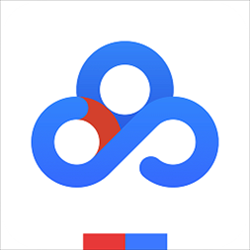
/中文/
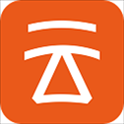
/中文/

/中文/
 7-zip下载v18.03 简体中文美化版
7-zip下载v18.03 简体中文美化版 Bubble Math(泡泡数学)v1.0 电脑版
Bubble Math(泡泡数学)v1.0 电脑版 EditPad Pro(多功能文本编辑器)v7.65 中文版
EditPad Pro(多功能文本编辑器)v7.65 中文版 Easy Equation Solver(在线方程式计算器)v1.8 官方版
Easy Equation Solver(在线方程式计算器)v1.8 官方版 ScanTransfer(无线传输工具)v2018 官方版
ScanTransfer(无线传输工具)v2018 官方版 彗星QQ资源文件读取器v2.1 绿色免费版
彗星QQ资源文件读取器v2.1 绿色免费版 Flash Renamer(批量重命名软件)v6.9 官方版
Flash Renamer(批量重命名软件)v6.9 官方版 动书编辑器(motionbook)v2018 官方版
动书编辑器(motionbook)v2018 官方版 字由客户端v2.0.0.4 官方版
字由客户端v2.0.0.4 官方版 Notepad2书签版(Notepad2 Bookmark Edition)v5.1 官方版
Notepad2书签版(Notepad2 Bookmark Edition)v5.1 官方版软件Tags: 迅雷
迅雷5.8高速破解版是迅雷最经典、最稳定的一个版本,无视敏感资源加速,但是没有离线的功能,迅雷虽然已经升级到了最新的迅雷9,但是很多人还是喜欢迅雷5.8稳定版,因为这一版本确实很简单,而且设置什么的都很全面!
迅雷是迅雷公司开发的一款基于多资源超线程技术的下载软件,作为“宽带时期的下载工具”,迅雷针对宽带用户做了优化,并同时推出了“智能下载”的服务。迅雷利用多资源超线程技术基于网格原理,能将网络上存在的服务器和计算机资源进行整合,构成迅雷网络,通过迅雷网络各种数据文件能够传递。多资源超线程技术还具有互联网下载负载均衡功能,在不降低用户体验的前提下,迅雷网络可以对服务器资源进行均衡。
① 基于官方Thunder 5.8.14.706制作,破解了本地VIP会员
② 彻底屏蔽后台上传(最新屏蔽方法,效果非常完美)
③ 无需注册登录会员就能去掉原版所有广告
④ 去除软件中心,漏洞修复,图片浏览等无用插件
⑤ 支持迅雷7下载协议,不会提示升级,让你用到老
⑥ 支持直接下载旋风,快车,电驴等专用链接资源
⑦ 可选安装迅雷看看网页插件,可选去掉看看15秒广告
⑧ 单进程,低内存占用,安装包不含插件,纯净清爽
1.下载加速镜像服务器加速全网数据挖掘,自动匹配与资源相同的镜像用户下载。原理:利用互联网上的其他服务器提供的资源进行下载,如用户下载一个软件,该软件在A网站存在,用户从A网站下载,同时B网站存在相同资源,则迅雷可以从B网站下载,提升了下载速度。
2.P2P加速利用P2P技术进行用户之间的加速,该通道产生的上传流量会提升通道的健康度,从而提升通道加速效果。原理:若其他迅雷用户下载过本文件,则下载时可以由其他用户上传给自己。
3.高速通道加速高速CDN加速,高速通道可以利用您物理带宽的上限进行加速,如您是4M的宽带,那您最高的下载速度是390-420KB/S,用户下载了一个迅雷服务器上没有的资源,迅雷会记录资源地址,云端准备完成后其他用户在下载时即可用高速通道下载。
4.离线下载加速您只需提交任务链接,云端准备完成后即可高速下载。原理:冷门资源服务器缓慢,迅雷服务器可以代替用户下载,下载后用户可以从迅雷服务器上高速下载文件。
1.强烈建议使用ie8.9及以上,不要用老掉牙的IE6
2.建议安装到非系统盘
重装系统后,运行安装目录RegSetup.exe,然后运行迅雷,工具-浏览器支持-迅雷作为IE默认下载工具 即可恢复IE关联和专用链支持
3.如果已有其他版本迅雷,不要直接覆盖安装此版本
打开安装目录Profiles,删除UserConfig.ini,然后备份整个Profiles目录
卸载已有的迅雷,清空其安装目录(如果提示文件正在使用.无法删除,重启即可删除)
安装此版本,完成后把备份的整个Profiles目录放进安装目录
这样安装,既不会残留不必要的文件,也不会丢失任务记录
4.下载目录默认为C:TDDOWNLOAD。如果要更改默认目录
常用设置——存储目录
5.悬浮窗默认显示所有任务的总速度。如果要分别显示每个任务的速度和进度
工具——配置——图形日志——选中“悬浮窗分别显示每个任务的下载速度”
6.常见浏览器的关联设置
IE:默认即关联
Maxthon 1.x:选项——Maxthon选项——选择下载工具——Thunder
Maxthon 2.x:工具——傲游设置中心——文件下载——迅雷
Avant Browser:工具——Avant Browser选项——插件——IE插件——选中“Thunder Browser Helper”
firefox:首先,如果你安装了网际快车1.x,请在其设置里禁用网际快车与IE的关联
安装Firefox的FlashGot插件(https://addons.mozilla.org/zh-CN/firefox/addon/220)
完成后打开FlashGot选项,把下载管理器设为FlashGet(不能设为Thunder)
以后,当要下载文件.Firefox提示选择操作时,选FlashGot——FlashGet即可

怎么让迅雷5.8不升级到高版本?
当电脑中已安装了更高版本的迅雷软件时:
这种情况下想要迅雷5不升级,在5.8版本安装结束后先不启动迅雷,直接先把C盘中C:ProgramFilesThunderNetworkThunderprogram目录下的ThunderLiveUD文件删除就可以了。

如果电脑中只安装了迅雷5.8稳定版:
直接启动迅雷5.8稳定版,在主界面菜单栏【工具】——【配置】选项中取消勾选“当发现新版本时提示”即可。这样软件就不会主动检测有无新版本的迅雷了。
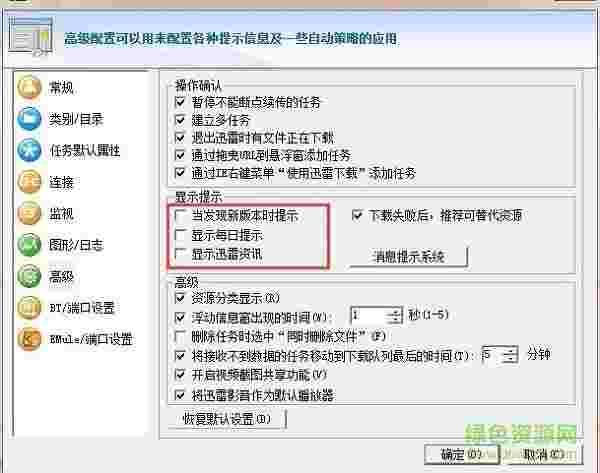
迅雷5.8怎么输入磁链接?
首先电脑上面装载好想要的版本,最好版本不要太低,以免有些功能受到限制。
然后再网站上找到想要下载的种子路径,点击复制
 接着回到软件界面,点击左上角的 加号 新建下载,弹出对话框后把刚刚再网站上复制的链接进行粘贴。
接着回到软件界面,点击左上角的 加号 新建下载,弹出对话框后把刚刚再网站上复制的链接进行粘贴。
 然后软件就会自动识别资源,点击立即下载
然后软件就会自动识别资源,点击立即下载
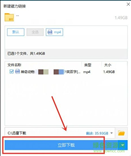 最后只需要等下载完毕即可观看了。
最后只需要等下载完毕即可观看了。

这里小编提醒一下,一般电脑上面设置不拦截情况下,找到种子链接后,直接复制,软件就会自动跳转。
跳转到这个界面,就可以直接点击”立即下载”了
下载的结果都是一样的
迅雷下载速度慢怎么办?
第一步、 不要把迅雷安装在系统分区即C盘:系统分区是Windows操作系统的“办公室”,每执行一个任务,都要扫描此分区。迅雷默认安装是系统分区,安装时可以安装到其他分区,可以在一定层次上避免影响系统稳定性和提高迅雷的执行速度。同上,迅雷默认下载目录也不要指定在系统分区。
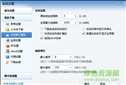 第二步、修改TCP/IP的连接数,默认微软设置只将连接数限制在10个,这种设置非常影响速度,特别是对BT下载的速度影响很大。可以使用迅雷自带的“XP系统优化工具”(在迅雷“工具”菜单里),建议修改为最高1000后重新启动电脑。
第二步、修改TCP/IP的连接数,默认微软设置只将连接数限制在10个,这种设置非常影响速度,特别是对BT下载的速度影响很大。可以使用迅雷自带的“XP系统优化工具”(在迅雷“工具”菜单里),建议修改为最高1000后重新启动电脑。
 第三步、迅雷配置参数的修改,磁盘的缓存设置不要过大,过大的缓存将会占用物理内存,也非常影响系统的运行速度,因此,建议内存512M以下的用户设置低于4096K。线程也要全开。
第三步、迅雷配置参数的修改,磁盘的缓存设置不要过大,过大的缓存将会占用物理内存,也非常影响系统的运行速度,因此,建议内存512M以下的用户设置低于4096K。线程也要全开。
第四步、任务不要开得很多,一般只要三个同时进行的任务即可。
 第五步、关闭“下载完查杀病毒选项”:卡巴斯基的实时监控足以应付下载中和下载后的文件。一般情况下,电影是不带病毒的,带病毒的大多数是rar、exe格式的文件,建议有经验的用户可以关闭“下载完查杀病毒选项”。这一选项只在多文件下载时拖累系统,其他杀毒软件用户可以斟酌关闭。
第五步、关闭“下载完查杀病毒选项”:卡巴斯基的实时监控足以应付下载中和下载后的文件。一般情况下,电影是不带病毒的,带病毒的大多数是rar、exe格式的文件,建议有经验的用户可以关闭“下载完查杀病毒选项”。这一选项只在多文件下载时拖累系统,其他杀毒软件用户可以斟酌关闭。
第六步、限制上传速度:不限制上传速度将很大程度上降低你的下载速度。如果你的迅雷下载速度不稳定的话,可以查看“为什么我迅雷的速度不稳定”一文。 经过试验,限制上传速度为1KB/S时的下载速度为250K/S以上,不限制的话就降低到80~100K/S了。建议限制上传速度为10KB/S。
第七步、停止BT上传:BT下载完成后5.6测试版默认最少继续上传30分钟,目前用户只能在BT任务完成后手动暂停上传了。对于上传速度比较大的用户来说,暂停上传将提高其他任务的下载速度。
第八步、适时利用“暂停”-“开始”按钮:有时候,任务搜索到的资源超过100个,但是速度却降低了,这个时候,你可以先暂停任务,再开始,让服务器重新搜索资源,这时速度明显上升。此方法95%有效。
第九步、减少下载的同时打开的IE窗口数量:对于TW多窗口浏览器用户,不要一次打开太多窗口,内存占用上升将影响下载任务的读写。
v5.8.14.706更新内容:
迅雷5.8修正了文件校验出错后引起的多次重复下载的问题;
修正了代理服务器设置后恢复直接连接的问题;迅雷看看高清版播放的比较流畅了,并且修复了Vista下的多个Bug,值得更新! 更新信息:
优化迅雷看看点播调度,播放更流畅
修正Vista下可能找不到解码器的Bug
修正因Vista重定向功能导致重装迅雷后IE无法启动迅雷、检测迅雷版本的Bug
修正Vista系统下不能保存音量的BUG
修正高清频道退出时IE崩溃的BUG
修正引起边下边播崩溃的bug
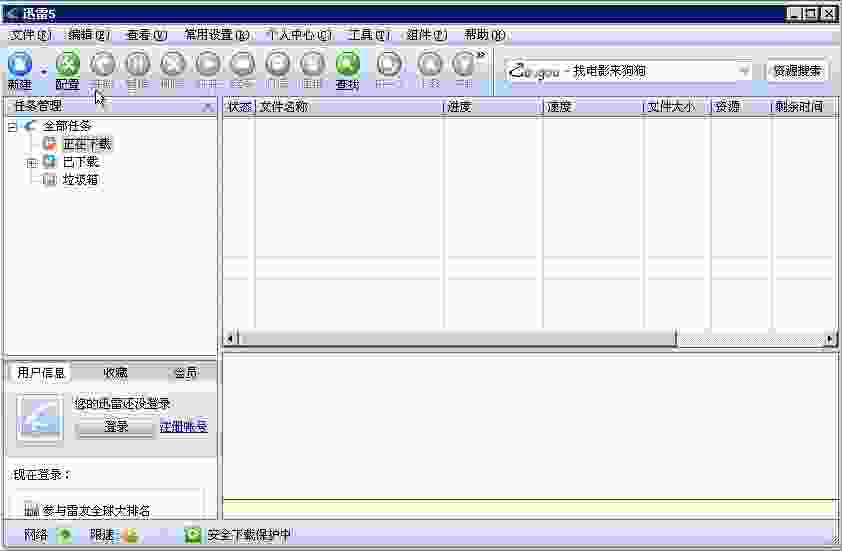
 百度云大文件下载破解Chrome插件下载工具 / 130KB
百度云大文件下载破解Chrome插件下载工具 / 130KB
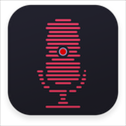 DRmare Audio Capture(音频采集器)v1.5.0.10 免费版下载工具 / 19.4M
DRmare Audio Capture(音频采集器)v1.5.0.10 免费版下载工具 / 19.4M
 Softorino YouTube Converterv2.3.8 最新版下载工具 / 98.6M
Softorino YouTube Converterv2.3.8 最新版下载工具 / 98.6M
 懒人找资源 (ppt下载软件)v1.0 最新版下载工具 / 11.7M
懒人找资源 (ppt下载软件)v1.0 最新版下载工具 / 11.7M
 蓝湖设计文档下载软件下载工具 / 1.3M
蓝湖设计文档下载软件下载工具 / 1.3M
 New Tab Cat收藏猫下载工具 / 397KB
New Tab Cat收藏猫下载工具 / 397KB
 b站视频转为mp3音频软件下载工具 / 4.1M
b站视频转为mp3音频软件下载工具 / 4.1M
 bilibili哔哩哔哩下载助手插件下载工具 / 127KB
bilibili哔哩哔哩下载助手插件下载工具 / 127KB
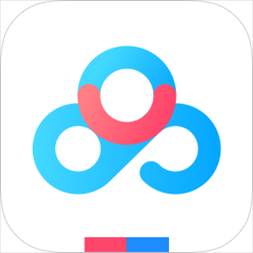 百度网盘免费高速下载工具下载工具 / 4.7M
百度网盘免费高速下载工具下载工具 / 4.7M
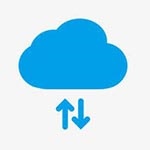 TotalD Pro(网络资源下载工具)下载工具 / 11.7M
TotalD Pro(网络资源下载工具)下载工具 / 11.7M